Как опубликовать GIF в Instagram с iPhone и Android
At AMediaClub, мы написали много полезного Учебники по инстаграму для улучшения вашего опыта при использовании популярного приложения для обмена фотографиями. Чтобы включить еще один в этот список, мы поделимся способами, с помощью которых вы можете делиться или публиковать GIF в Instagram с iPhone и Android-смартфона.
Официальное приложение Instagram не позволяет загружать GIF и вы можете поделиться только фотографиями и видео.
В этом руководстве я поделюсь с вами способами обойти это ограничение и опубликовать GIF в Instagram.
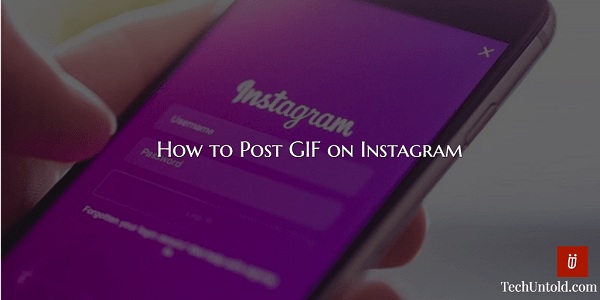
Здесь мы поделимся двумя простыми способами публикации GIF в Instagram. Я уверен, что вы рады узнать об этом, так что давайте начнем без дальнейшей болтовни.
Contents [show]
Опубликовать GIF в Instagram
Шаги и скриншоты в этой статье взяты с iPhone, но метод остается тем же для Android.
Способ 1: Бумеранг
Если вы не знаете о Boomerang, позвольте мне сказать вам, что он создан Instagram. Boomerang можно использовать для создания забавных видеороликов, которые при воспроизведении зацикливаются назад и вперед.
Есть два способа использования этого метода.
Вариант 1
Откройте приложение Instagram и коснитесь значка камера значок в левом верхнем углу или салфетки вправо в ленте новостей Instagram.
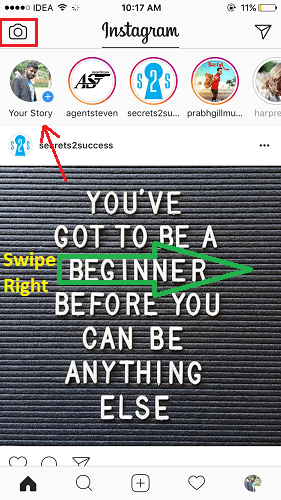
На экране доступа к камере нажмите на Бумеранг справа от Обычный.
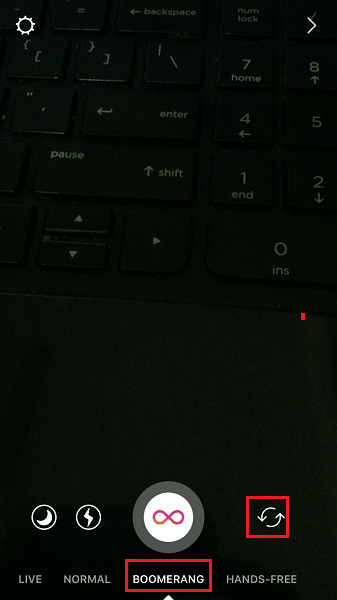
Теперь вы можете использовать переднюю или заднюю камеру (переворачивать с помощью значков со стрелками), чтобы щелкать забавные фотографии. Когда все готово, нажмите на Бесконечный значок, заключенный в круг.
Он сделает 10 фотографий за короткий промежуток времени. Затем фотографии будут объединены и воспроизведены взад и вперед бесконечно, что является не чем иным, как GIF.
На следующем шаге вы можете загрузить его как свою историю в Instagram или отправить через Instagram Direct, используя право значок стрелки в правом нижнем углу.
Если вы хотите загрузить его в свой профиль Instagram, используйте Сохраните вариант. Он будет сохранен как видео.
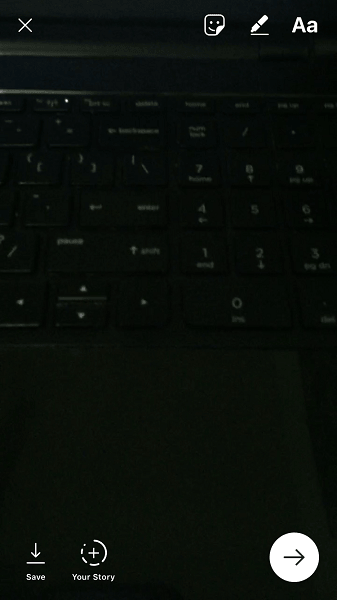
Поскольку теперь оно сохраняется как видео, вы можете загрузить его, как если бы вы делились обычным видеопостом в Instagram.
Вариант 2
В качестве альтернативы, чтобы использовать Boomerang, вы можете установить их приложение.
Приложение Boomerang доступно на обоих Play Маркет и App Store
.После того, как вы сделаете снимок, просто нажмите на Instagram. Вы попадете в приложение Instagram, и ваш пост будет содержать GIF-файл, который вы только что создали с помощью приложения Boomerang.
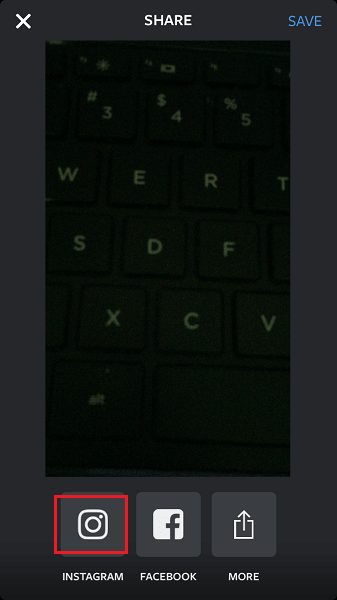
Если вы не слышали о GIPHY, что крайне маловероятно, имейте в виду, что GIPHY — это крупнейший онлайн-ресурс для GIF. По сути, это поисковая система для анимированных изображений, где вы можете найти и поделиться GIF-файлами с кем угодно.
Опять же, чтобы использовать GIPHY для отправки / обмена GIF в Instagram, у вас есть 2 варианта.
Вы можете использовать их веб-сайт или приложение.
Вариант 1
Если вы хотите использовать его на своем смартфоне, воспользуйтесь их приложением. Он доступен для обоих Android и iPhone.
Здесь я буду использовать шаги и скриншоты из мобильного приложения GIPHY для iOS.
Откройте приложение GIPHY.
Найдите, просмотрите и откройте нужный GIF, нажав на него.
Вы увидите значок обмена под GIF. Если Instagram не появляется, нажмите на значок три горизонтальные точки чтобы получить больше вариантов обмена.
Теперь выберите Instagram и Разрешить доступ к галерее/фото.
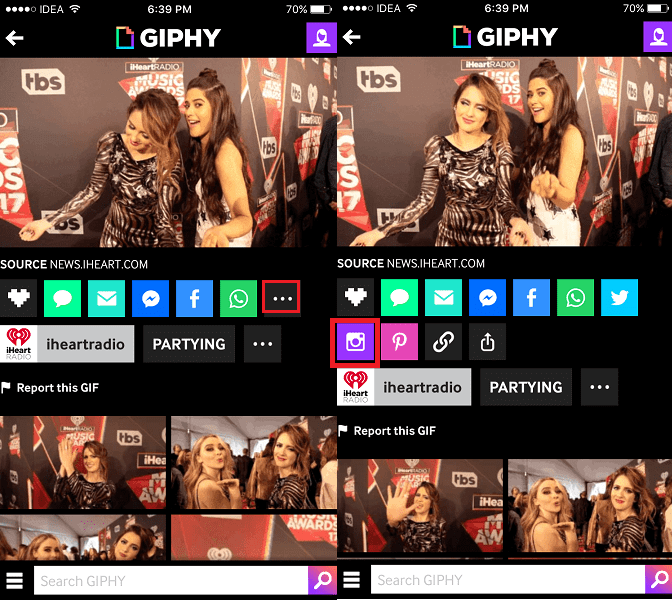
Это сохранит GIF как видео в галерее вашего смартфона / фотопленке. Если вы хотите, вы можете остановиться здесь и поделиться GIF позже в Instagram.
Но если вы хотите опубликовать это прямо сейчас, нажмите на Откройте в следующем всплывающем окне. Вы попадете в приложение Instagram с загруженным GIF-файлом.
Вы можете продолжить и опубликовать его после добавления фильтра и подписи.
Вариант 2
Имеет смысл использовать их Официальном сайте если вы используете свой ПК/Mac.
Если вы используете веб-сайт GIPHY, вам нужно будет ввести свой идентификатор электронной почты после нажатия на кнопку Instagram значок обмена. Вы получите mp4-файл GIF, который вы выбрали на свой адрес электронной почты.
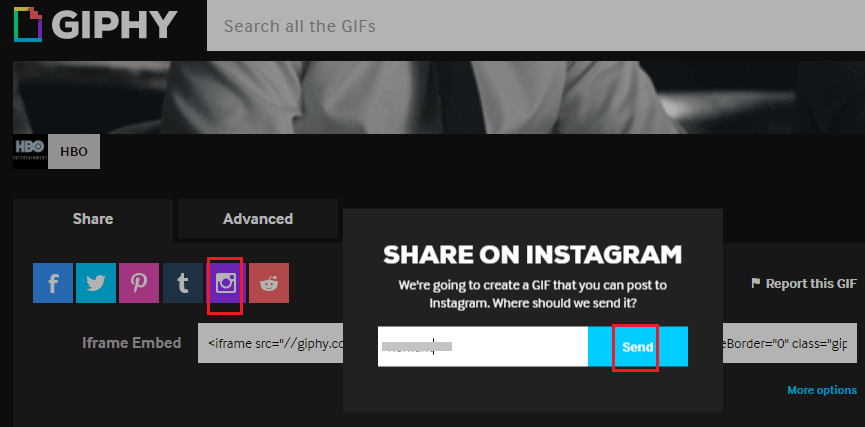
Когда у вас есть видеофайл GIF, вы можете, как обычно, опубликовать его как видео в Instagram.
Заключительные мысли
Итак, это все методы и опции, которые вы можете использовать для отправки/распространения/публикации GIF в Instagram. Кроме того, вы можете превратить его в катушку и поделиться; Уверен, вашим подписчикам понравится!
Если вы считаете, что эта статья полезна, поделитесь ею в социальных сетях с друзьями. Не забудьте поделиться своими мыслями в комментариях ниже.
последние статьи